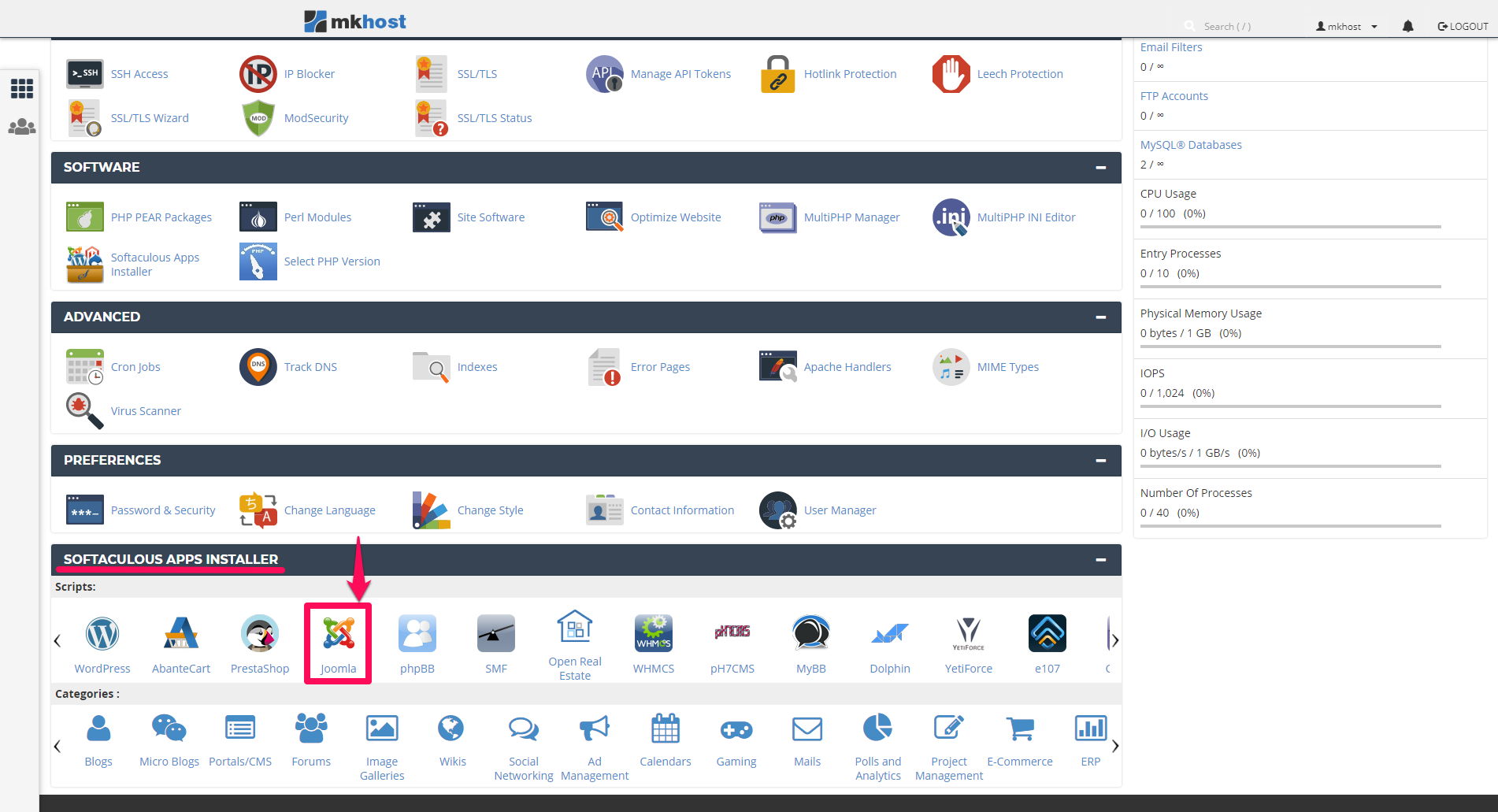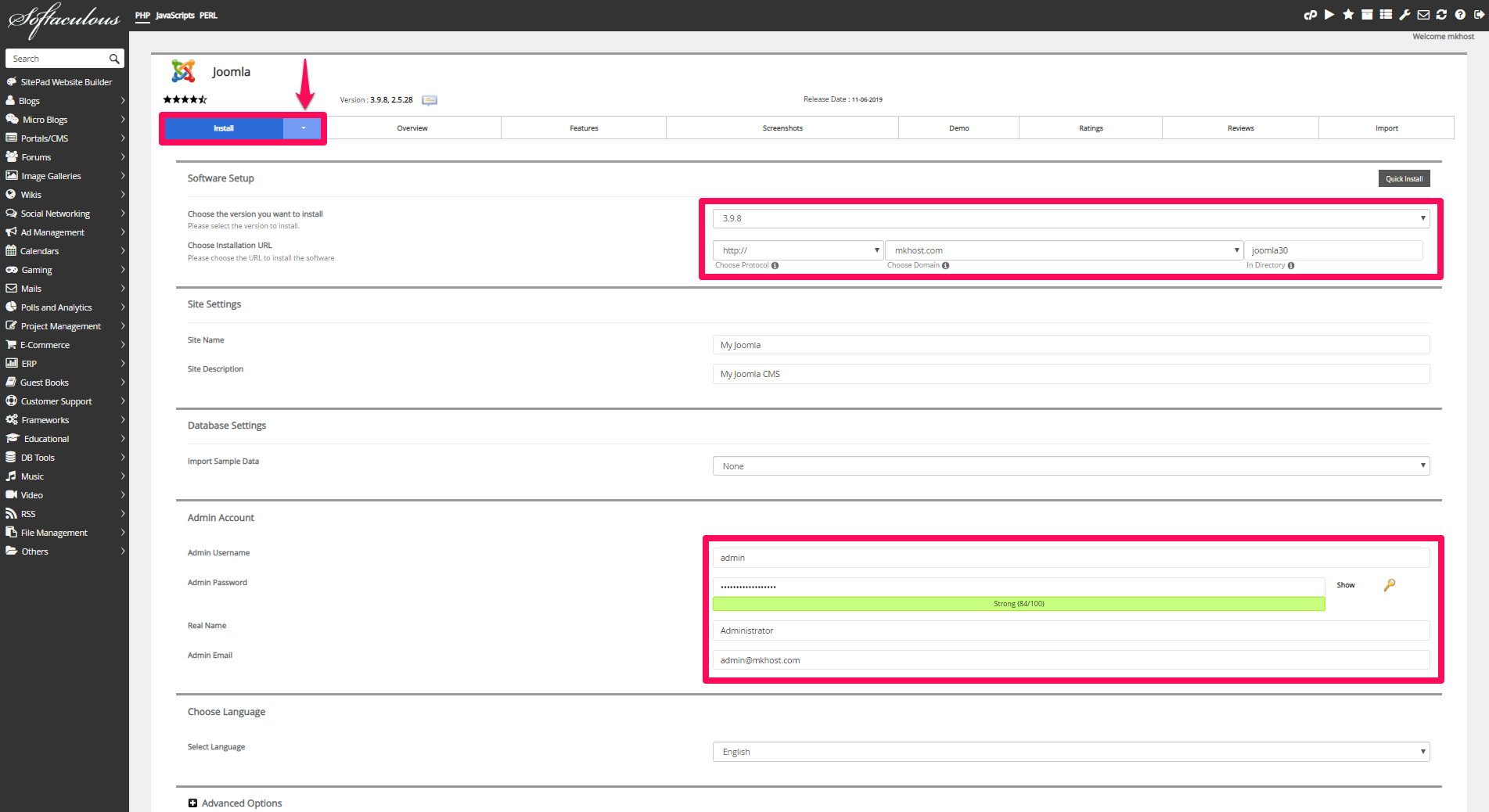МКхост
голема база на статии
Ти треба помош? Пребарај низ нашата база на знаење за различни прашања поврзани со хостинг, домени, емаил и слично.
Категории
Веб Хостинг 9 СтатииХостинг платформи, информации за хостинг пакетите, прашања
Домени 15 СтатииРегистрација на домени, трансфер, ДНС сервери
Емаил 6 СтатииКреирање, подесување на емаил адреси
Општо 16 СтатииОпшти информации
cPanel 23 СтатииОбјаснување на функционалности кои cPanel ги нуди
Портал 14 СтатииКориснички панел
 3cPanel
3cPanelКако да инсталираш Joomla користејќи го Softaculus преку твојот cPanel акаунт?
МКхост поддржува над 300 бесплатни скрипти кои можеш многу едноставно да ги инсталираш и да ги користиш при креирање на твојот веб сајт. Користејќи го Softaculous, автоматскиот инсталатор на апликации, секој корисник на хостинг пакет кај нас може многу едноставно да инсталира Joomla во само неколку клика.
Инструкции за инсталирање на Joomla преку Softaculous:
Најави се на твојот cPanel акаунт со соодветното корисничко име и лозинка
Во новоотворениот прозорец кликни на табот Install за да започнеш со инсталацијата (во другите табови може да прочиташ повеќе околу Joomla)
На следната отворена страница пополни ги деталите за да започне твојата Joomla инсталација
- Најпрво избери ја верзијата на Joomla која сакаш да ја инсталираш (препорачуваме да ја одбереш последната верзија на Joomla)
- Избери го доменот за кој сакаш да инсталираш Joomla
- Во делот In Directory потребно е да го внесеш root фолдерот за Joomla инсталацијата. Нема потреба истиот тој фолдер претходно да го креираш затоа што при самата инсталација Joomla ќе го креира фолдерот. ЗАБЕЛЕШКА: По дифолт Joomla ќе се инсталира во фолдерот tvojotdomen.com/joomla16 . Доколку сакаш твојот веб сајт да оди директно кон tvojotdomen.com тогаш остави го ова поле празно
- Admin Username - корисничко име коe ќе го користиш за пристап до Joomla административниот панел
- Admin Password - лозинка која ќе ја користиш за пристап до Joomla административниот панел.
- Admin Email - емаил адреса на која сите CRON активности или други поврзани емаил пораки ќе бидат испратени. ЗАБЕЛЕШКА: Препорачуваме тука да поставиш емаил адреса која често ја проверуваш и користиш за да бидеш во тек со сите случувања и да може да ги примаш навремено сите нотификации
Откако ќе ги пополниш сите полиња, кликни на Install за да започне инсталацијата. Откако инсталацијата ќе заврши ќе се отвори страница на која се наоѓаат линкови до твојата Joomla страница и до Joomla администраторски панел со што инсталацијата е успешно завршена.
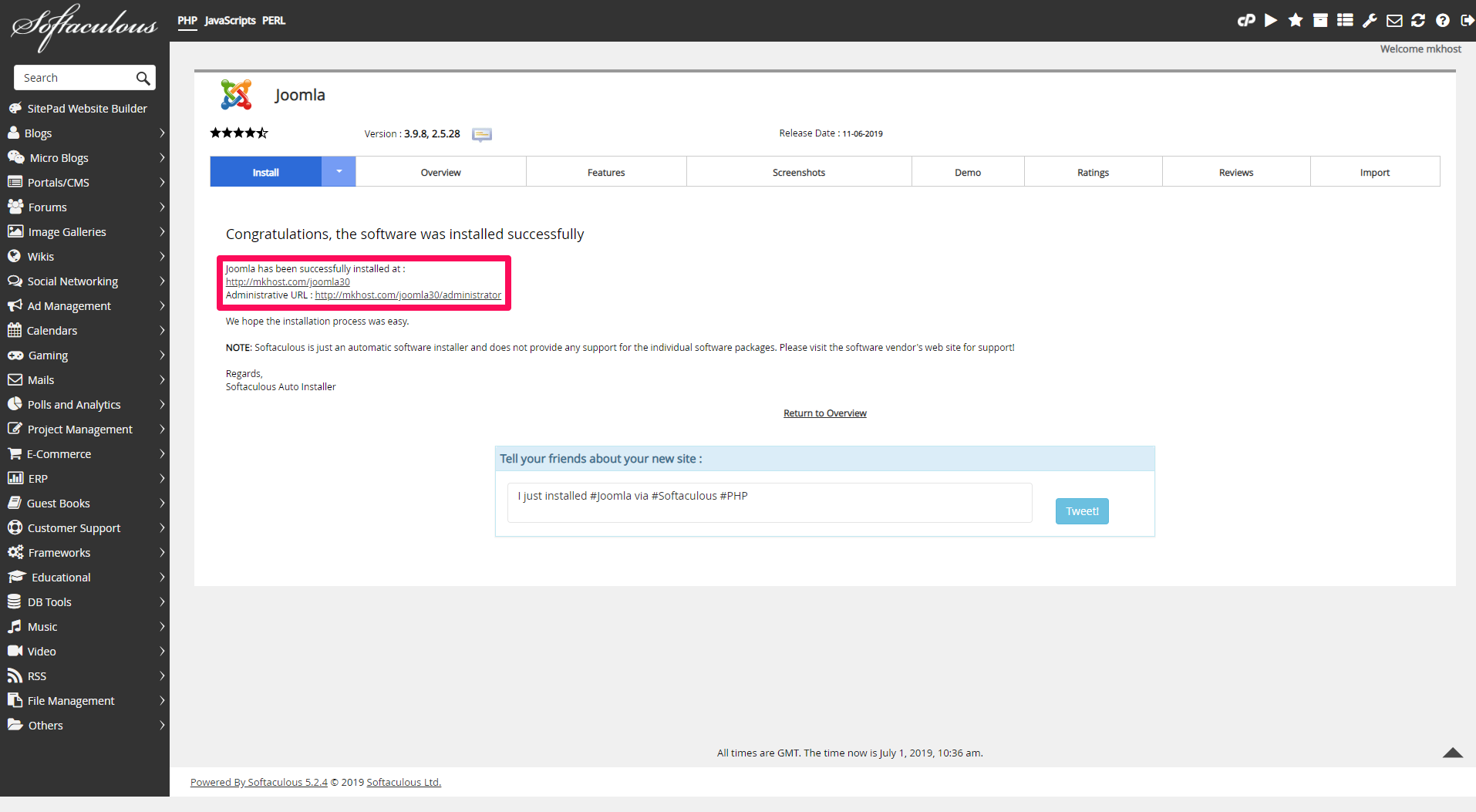
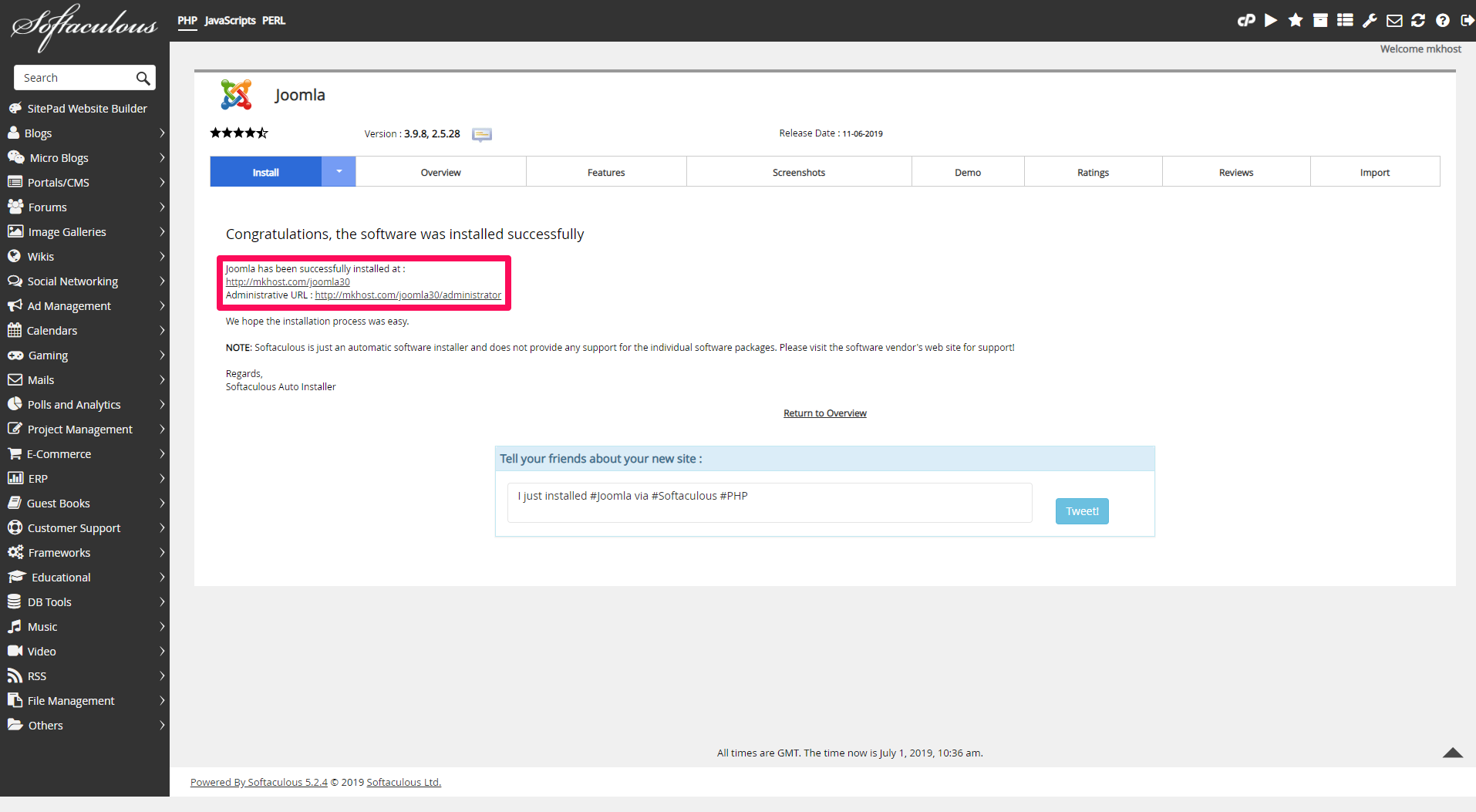
За пристап до Joomla администраторскиот панел едноставно кликни на Administrative линкот. Во новоотворениот прозорец најави се со податоците за најава кои ги внесе во инсталациониот процес. Сега може слободно да поставуваш нови постови, слики итн., да ги менуваш темите и да го модифицираш твојот веб сајт директно преку Joomla администраторскиот панел.
Притоа со помош на Softaculous може многу едноставно да креираш и backup на Joomla веб сајтот и доколку се случи било што во било кое време да го ресторираш. Меѓутоа оваа постапка ние не ја препорачуваме затоа што ние веќе правиме редовен дневен, неделен и месечен backup на вашиот хостинг така што овој дополнителен backup само би заземал простор од твојот хостинг акаунт и може за брзо да се јават проблеми со недостаток на хостинг простор.
Вебстраната МКхост користи колачиња.
Колачињата овозможуваат да го прилагодиме корисничкото искуство кон твоите потреби.